360重装系统怎么样windows系统
- 分类:教程 回答于: 2022年12月15日 12:24:00
相信大家应该都知道可以用360重新装系统,360重装系统是一款很不错的重装软件,不过对于没装过系统的用户来说操作起来也并不容易,本文就给大家带来了,360重装windows系统教程,下面小编跟大家介绍360重新装系统步骤,快来一起了解一下吧。
工具/原料:
系统版本:windows系统
品牌型号:华为MateBook X
软件版本:360安全卫士v6.0.0.1010+360安全卫士v13.1.0.1005
方法/步骤:
方法一:360重装windows7系统
1、360重装windows系统步骤,首先要下载安装并打开360安全卫士,点功能大全,看到系统重新安装,然后添加。

2、打开系统重新安装,选择"重新测试环境",进入环境检测。
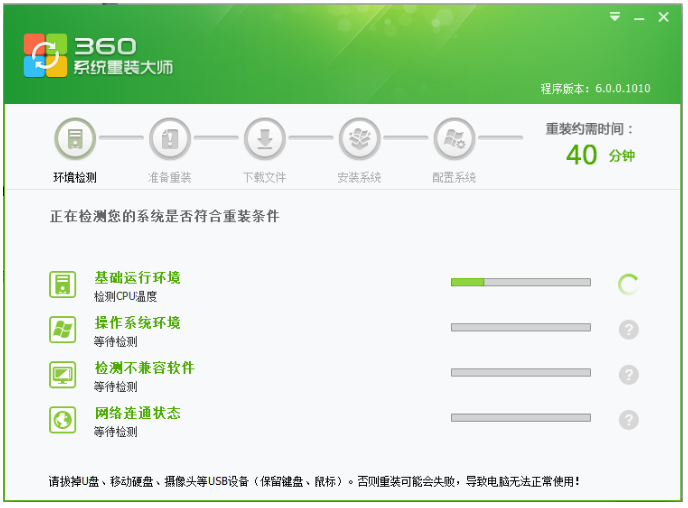
3、开始下载系统,请耐心等待。

4、完成系统下载后10秒准备重新启动,点击立即重新启动也可以。

5、电脑重启后就开始安装系统。

6、安装完成后,电脑正式进入,然后360将配置系统链接添加到电脑。这一环节会检查驱动运转情况,以确保安装的系统中正确地工作。

7、安装完成后就可以正常使用了。
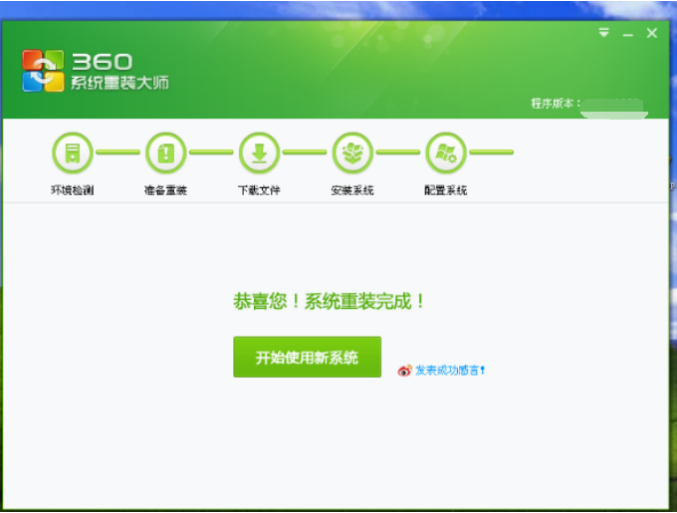
方法二:360重装windows10系统
1、首先下载并打开360安全卫士,在右上角找到功能大全点击进去。

2、在左边找到系统点击进去。

3、点击系统重装让它先安装一下。

4、直接默认选择下一步就可以,安装好以后点击完成。
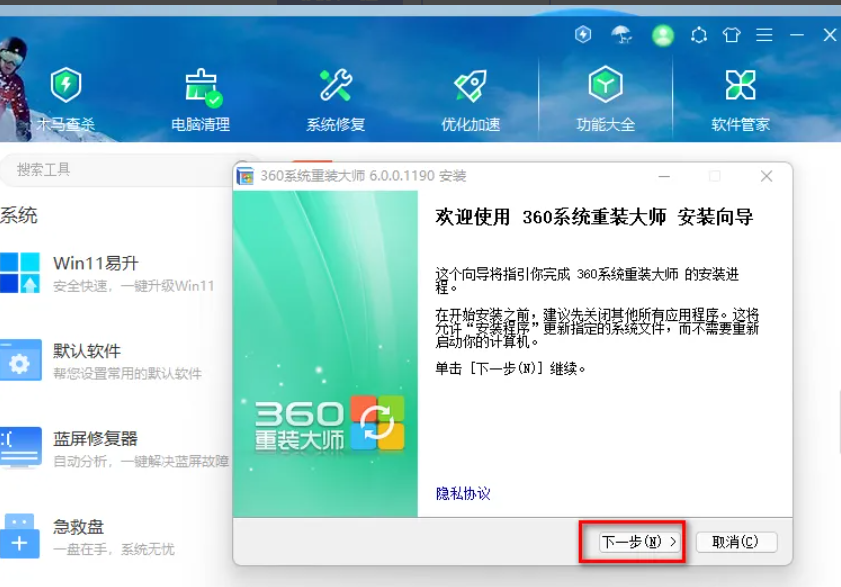

5、点击立即重安装。
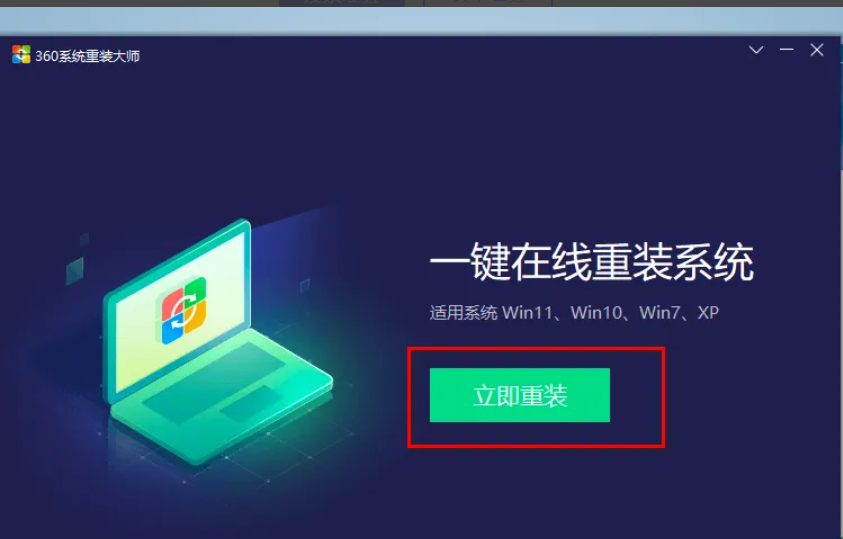
6、等待检测环境。

7、弹出来警告界面勾选我已知晓同意安装再点击继续重装。
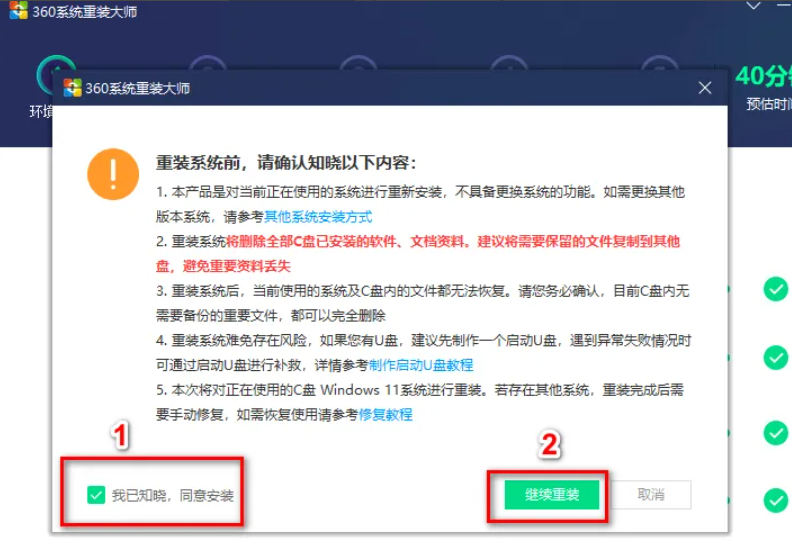
8、接下来会自动下载系统,下载好了会全自动安装。

总结:
以上就是小编整理分享的360重装系统的操作方法,用过的朋友都给与了高度评价,不会的朋友按照以上操作就可以完成了,希望本文可以帮助到需要重装系统的朋友们。
 有用
40
有用
40


 小白系统
小白系统


 1000
1000 1000
1000 1000
1000 1000
1000 1000
1000 1000
1000 1000
1000 1000
1000 1000
1000 1000
1000猜您喜欢
- 系统安装盘怎么装系统2022/07/08
- 黑云一键重装系统工具如何使用..2023/02/24
- win便签怎么开启同步功能2024/09/21
- 电脑硬件坏了维修需要多少钱?..2022/09/23
- 三星S换机助手:轻松迁移数据,快速升级新..2023/12/11
- Windows10重装系统详解:小白也能轻松操..2024/10/12
相关推荐
- macbook安装双系统有什么影响的介绍..2022/01/14
- 键盘练习软件:提升打字速度,轻松掌握键..2023/12/27
- 微星主板bios设置图解2016/09/04
- 小编教你如何下载最新版win11系统..2021/07/21
- win10镜像文件怎么安装的详细教程..2021/04/19
- [QQ通讯录]:高效管理你的社交网络..2023/11/22




















 关注微信公众号
关注微信公众号





